Youtubeからmp3への変換ソフトやサイトは、数多くあります。選択肢が多いと、逆にどれを利用すれば良いか困ってしまうでしょう。そこでここではYoutubeからmp3に変換できるおすすめツールをいくつかピックアップしましたので、導入を検討してみてください。
Youtubeをmp3に変換できるフリーソフト
Youtubeからmp3への変換フリーソフトはいろいろとあります。文字通りただで使用できるソフトばかりです。Youtubeからmp3に変換対応したフリーソフトの中でも、おすすめのものをいくつかピックアップしましたので参考にしてください。
iTop Screen Recorder
iTop Screen Recorderは変換機能と録音機能両方備える汎用性が高いソフトです。Youtubeをmp3に変換する際、この2つの方法から自由に選ぶことができます。
まず、その変換機能から紹介します。
iTop Screen RecorderでYoutubeをmp3への変換方法はとても簡単です。「ツール」から「高度なエディター」を選択し、Youtubeをmp3に変換したい動画をアップロードします。

「エクスポート」ボタンをクリックして、出力形式を選択してください。以下の画面のように「MP3」という選択肢があるのでこちらに指定すれば、Youtubeをmp3に変換されます。

次に、録音機能を使った方法をご紹介します。この方法では、iTop Screen Recorderの「録音」機能を使って、YouTubeの音声をそのまま録音し、MP3として保存することができます。
iTop Screen Recorderのメイン画面から「音声のみ」を選択します。システム音だけ録音したい場合、「スピーカー」のみをオンに設定してください。

YouTubeの再生画面を開き、「REC」ボタンをクリックして録音を開始します。録音中は、必要に応じて一時停止や再開も可能です。

録音が終了したら、「停止」ボタンを押して録音を保存します。録音した音声ファイルはMP3形式で保存され、自動的にファイルの所に保存されます。
VideoProc Converter
VideoProc ConverterはYoutubeをmp3に変換適応のフリーソフトです。品質を損なうことなく、mp3はじめ500種類以上のフォーマットに変換できます。
変換方法は簡単です。ソフトをインストールして、「ダウンロード」を選択しましょう。「動画追加」をクリックして、mp3に形式変更したい動画のURLを入力します。
すると以下の画面のように分析結果が表示されます。拡張子が「mp3」となっているものを選択し、「選ばれた動画をダウンロードする」をクリックすれば、Youtubeをmp3にの変換が自動的に開始されます。

VideoProc ConverterはYoutubeからmp3への変換フリーソフトです。しかし無料版ではできることが制約されるので注意しましょう。変換可能な時間は5分以内なので、長めのコンテンツを変換する場合には有料版の購入が必要です。
Freemake Video Converter
Freemake Video Converterは、Youtubeをmp3に変換可能なフリーソフトです。mp3のほかにも500以上の形式が対象なのが強みです。
変換方法はソフトをインストールして、起動させましょう。そして対象の動画URLを貼り付けてください。以下のようにURLのデータが表示されます。

形式を「MP3」を選び、「ダウンロード」ボタンをクリックするだけです。ただし無料版の場合制約がある点に注意しましょう。とくに「Freemake Video Converter」のロゴが入ってしまう点はあらかじめ理解してください。
XMedia Recode
XMedia RecodeはYoutubeをmp3に変換適応のフリーソフトです。mp3のほかにも汎用性の高いフォーマットであれば、ほとんど変換可能です。
使い方は「ファイルを開く」を選びます。Youtubeからだと「ネットワーク」タブに変更して、対象のURLを入力してください。
すると以下のようにサイトに関する情報が表示されます。「形式」タブのところに「ファイル拡張子」があるので、プルダウンして「MP3」を選びましょう。

そして保存先を設定して、「開く」をクリックすれば変換されます。
XMedia Recodeのデメリットとして、処理速度が若干遅く感じるかもしれません。またmacOSには対応していない点にも注意が必要です。
えこでこツール
えこでこツールもYoutubeからmp3に変換可能なフリーソフトになります。使い方がシンプルでわかりやすいと評判です。
まずYoutubeからお気に入りの楽曲をDLしましょう。次にえこでこツールを起動させます。以下のスクショでおわかりのように「出力」欄でプルダウンして「MP3」を選択してください。

そして先ほどDLしたYoutubeのファイルを指定の場所にドロップすれば、MP4からMP3へのフォーマット変換が開始されます。このように簡単な作業でmp3へ形式変更できるのが、このフリーソフトの強みです。
えこでこツールで変換処理を始めると、途中で一時停止できない点には注意しましょう。またMP3で音質や音量を設定できるものの、別途プラグインをインストールする必要がある点も覚えておきましょう。
4K Video Downloader
4K Video DownloaderもYoutubeをmp3形式に変換できるフリーソフトです。Youtube始め、いろいろなサイトの動画を数秒で保存できるスピーディさが魅力です。
変換方法は、対象の動画のURLを「Paste Link」をクリックして貼り付けてください。すると以下の画像のように動画に関するデータが表示されます。

「Container」のところで「MP3」をプルダウンして選択します。そして「Download」を選択すれば、対象の動画をMP3形式で保存できるわけです。
4K Video DownloaderはYoutube以外のいろいろな動画サイトに対応しています。しかし一部対応していないサイトもあるので、ファイル形式を変換できない場合もあります。
Youtubeをmp3に変換するサイト
Youtubeからmp3への変換対応したサイトについて、以下で見ていきましょう。Youtubeからmp3に変えるにあたりインストール不要なので、お手持ちのデバイスの空き容量に不安のある人向けと言えるでしょう。
Dirpy
Dirpyは動画をmp3やmp4など汎用性の高い形式に変換対応したサイトです。まず変換したいYoutubeのURLを入力しましょう。
すると動画に関する情報が表示されます。「音声を録音」で形式を「MP3」、「音声を録音」をクリックすれば、MP3にて保存可能です。

Youtubeからmp3への変換サイトで、完全無料で利用できます。しかしDLできるのは20分を上限としているので、長時間のコンテンツは利用できないので注意してください。
Youtube mp3もどき
こちらのツールもYoutubeをmp3形式に変換適用のサイトです。シンプルで直感的に使用できるところが評価されています。
トップ画面の「動画のURL」に対象のYoutubeのURLを入力します。そして「フォーマット」のところでプルダウンして、mp3を選択しましょう。

下部にはいくつかオプションがあるので、希望する項目があればチェックを入れてください。あとは「変換開始」ボタンをクリックすれば、mp3形式に自動的に変換されます。
使いやすいツールである反面、音質の高いサイトを変換する際に劣化する恐れがあるので注意しましょう。またYoutubeが仕様変更されると、エラーの頻発する場合もあります。
Apowersoft
ApowersoftはYoutubeをmp3への変換がインストール不要でできるサイトです。左上にある「URLを貼り付ける」をクリックして、YoutubeのURLを入力しましょう。

変換タブをクリックして、「MP3」を選択すれば、対象のURLをmp3に変換された状態でDLできます。シンプルな操作性なので、初めて使用する場合でもあまり戸惑うことはないでしょう。
Apowersoftは無料版だと、利用できる機能に制限がある点に注意しましょう。録画時間は2分間のみとなります。長時間の録画には向いていない点に留意しなければなりません。
y2mate
y2mateもYoutubeからmp3に変換できるサイトです。わかりやすいレイアウトのサイトなので、初心者向けのサイトと言えます。トップページに行くと、以下のような画面が表示されます。

上部の「Youtube to Mp3」をクリックして、mp3に変換したいURLをペーストしましょう。そしてあとは「Start→」をクリックするだけです。
y2mateはデフォルトが英語になっている点には注意しましょう。右上に言語を選択するタブがあって、「日本語」を選択すれば日本語に変わります。しかし英語のままでも利用するのにそれほど視聴はないでしょう。
YTMP3
YTMP3もYoutubeをmp3に変換可能なサイトです。Youtubeをmp3に変換する際にインストール不要なので、ソフトをDLして空き容量を減らしたくないと思っている人におすすめです。
YTMP3にアクセスすると、以下のような画面が立ち上がります。空欄のところにmp3に変換したいYoutubeのURLを入力してください。右が「MP3」になっているのを確認したうえで、「Convert」をクリックするだけです。

YTMP3はスピーディにmp3に変換処理できるのがおすすめポイントです。しかし最長で90分までと制約があるのはデメリットと言えます。また口コミなどをチェックすると、仕上がりにばらつきがみられるので注意してください。
Youtubeをmp3へ変換に関するFAQ
最後にYoutubeをmp3へ変換対応したフリーソフトやサイトに関する、よくある質問についてまとめました。Youtubeをmp3に変換するサービスを利用する前に、気になることがあれば以下の情報を参考にしてください。
YoutubeをMP3に変換できるサイトは安全ですか?
ここで紹介したサイトであれば、トラブルなく変換可能なはずです。ただし中には危険なサイトもあるので注意してください。安全なサイトを利用したければ、口コミサイトの評判を確認しましょう。また不必要に個人情報を求めてくるサイトも要注意です。
サイトそのものは安全でも、掲載されている広告に危険性が潜んでいる可能性もあります。不用意に広告バナーをクリックしないように気を付けてください。
YoutubeをMP3に変換する際の注意点
Youtubeからmp3に変換して、個人的に楽しむのであれば問題ありません。しかし著作権者に無断でmp3音源を販売したり、他の人に配布したりする行為は法的な問題を伴う可能性があるので注意しましょう。
まとめ
Youtubeをmp3に変換処理するフリーソフトやサイトは、ここで紹介したようにいろいろとあります。完全無料で変換可能なので、Youtube音源を自分のデバイスで保存する際に活用すると良いでしょう。ただしあくまでも個人的な使用にとどめ、著作権侵害にならないように楽しみましょう。
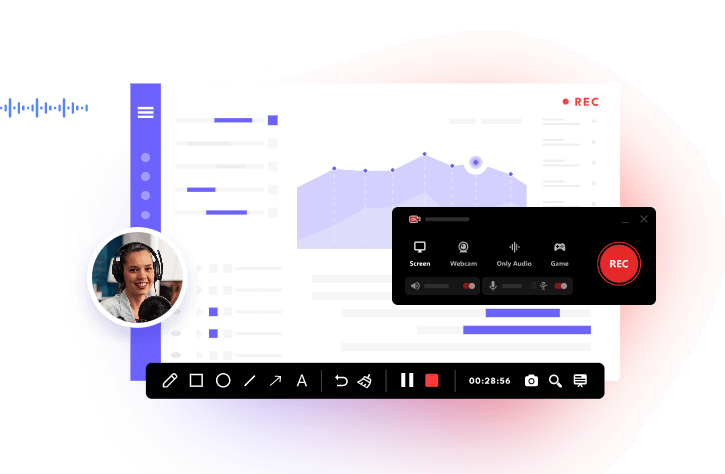




コメントを残す *メールアドレスが公開されることはありません。